Глава 16 Построение каркасных моделей
Точка
Отрезок
Трехмерные полилинии
Спираль
Создание трехмерных моделей – более трудоемкий процесс, чем построение их проекций на плоскости, но при этом трехмерное моделирование обладает рядом преимуществ, среди которых:
• возможность рассмотрения модели из любой точки;
• автоматическая генерация основных и дополнительных видов на плоскости;
• построение сечений на плоскости;
• подавление скрытых линий и реалистичное тонирование;
• проверка взаимодействий;
• экспорт модели в анимационные приложения;
• инженерный анализ;
• извлечение характеристик, необходимых для производства.
AutoCAD поддерживает три типа трехмерных моделей: каркасные, поверхностные и твердотельные . Каждый из них обладает определенными достоинствами и недостатками. Для моделей каждого типа существует своя технология создания и редактирования.
Поскольку перечисленным типам моделирования присущи собственные методы создания пространственных моделей и способы редактирования, не рекомендуется смешивать несколько типов в одном рисунке. AutoCAD предоставляет ограниченные возможности преобразования тел в поверхности и поверхностей в каркасные модели, однако обратные преобразования недопустимы.
Каркасная модель представляет собой скелетное описание трехмерного объекта. Она не имеет граней и состоит только из точек, отрезков и кривых, описывающих ребра объекта. AutoCAD дает возможность создавать каркасные модели путем размещения плоских объектов в любом месте трехмерного пространства. Имеется несколько способов такого размещения:
• ввод значений трехмерных точек (с координатами x , y и z ) в ходе построения объекта;
• указание плоскости построений (то есть плоскости XY ) для рисования двумерного объекта путем установки пользовательской системы координат;
• перемещение и определение пространственной ориентации созданного ранее плоского объекта.
Кроме того, AutoCAD позволяет непосредственно строить некоторые виды трехмерных объектов типа каркасных моделей, например трехмерные полилинии и сплайны.
Поскольку каждый объект, составляющий такую модель, должен рисоваться и размещаться независимо от других, моделирование часто занимает очень много времени.
Ниже описаны трехмерные примитивы, используемые в каркасных моделях.
Точка
![]()
Команда POINT , формирующая примитив точка , вызывается из падающего меню Draw → Point или щелчком на пиктограмме Point на панели инструментов Draw. Трехмерная точка задается тремя координатами x , y , z .
Запросы команды POINT:
...
Current point modes: PDMODE=0 PDSIZE=0.0000 – текущие режимы точек
Specify a point: – указать точку
Для указания точек на рисунке AutoCAD использует фиксированную декартову систему координат (рис. 16.1). Ось X определяет расстояния по горизонтали, ось Y – по вертикали, ось Z проходит под прямым углом к плоскости, образованной осями X и Y (то есть плоскости XY ). Началом трехмерной системы координат считается точка с координатами (0,0,0).
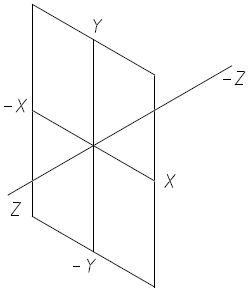
Рис. 16.1. Фиксированная декартова система координат
Чтобы получить проекции точки на плоскостях проекций XY , XZ , YZ , достаточно приравнять к нулю одну из координат. Например, для получения проекции точки в плоскости XY нужно приравнять к нулю координату Z .
Отрезок
![]()
Команда LINE , формирующая отрезок , вызывается из падающего меню Draw → Line или щелчком на пиктограмме Line на панели инструментов Draw.
Запросы команды LINE:
...
Specify first point: – указать первую точку отрезка
Specify next point or [Undo]: – указать следующую точку отрезка
Specify next point or [Undo]: – указать следующую точку отрезка
Specify next point or [Close/Undo]:
При выполнении этой команды необходимо указать оба конца отрезка, введя их трехмерные координаты x , y , z .
В момент перемещения к каждой следующей точке за перекрестьем тянется "резиновая нить", которая помогает отслеживать положение каждого следующего сегмента ломаной линии.
Трехмерные полилинии
![]()
Команда 3DPOLY , которая формирует трехмерные полилинии , состоящие только из прямолинейных сегментов, вызывается из падающего меню Draw → 3D Polyline.
Запросы команды 3DPOLY:
...
Specify start point of polyline: – указать начальную точку поли линии
Specify endpoint of line or [Undo]: – указать конечную точку сегмента
Specify endpoint of line or [Undo]: – указать конечную точку сегмента
Specify endpoint of line or [Close/Undo]: – указать конечную точку сегмента или замкнуть линию
Ответом по умолчанию является точка. Далее можно ввести сколько угодно новых точек. Для отрисовки замыкающего сегмента, направленного к первой точке, необходимо ввести ключ Close или просто C, а для удаления последнего введенного сегмента и продолжения построения от предыдущей точки – Undo или U. Нажатие клавиши Enter завершает отрисовку трехмерной полилинии в последней введенной точке. Трехмерные полилинии можно редактировать с помощью команды PEDIT, а если требуется, выполнить трехмерное сглаживание вершин такой полилинии В-сплайном.
Спираль
![]()
Команда HELIX , формирующая спираль , вызывается из падающего меню Draw → Helix или щелчком на пиктограмме Helix на панели инструментов Modeling.
Спираль представляет собой открытую двумерную или трехмерную переходную кривую, которую можно использовать в качестве траектории для команды SWEEP. Например, при сдвиге круга вдоль траектории спирали может быть создана твердотельная модель пружины.
Запросы команды HELIX: